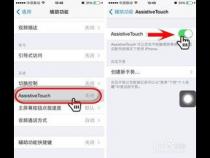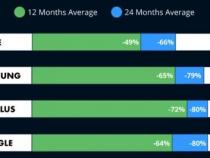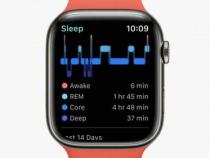Apple Watch 上的 10 个隐藏且实用功能
发布时间:2025-06-18 23:13:50 发布人:远客网络

一、Apple Watch 上的 10 个隐藏且实用功能
1、Apple Watch上有诸多隐藏功能,帮助提升使用体验。例如,可以通过控制中心调出 iPhone图标,按下图标可以让 iPhone发出声音,长按则让其发出声音并闪烁闪光灯。这在寻找丢失的 iPhone时非常有用。
2、前往 iPhone「Watch」应用中的「时钟」-「报时」可以开启播报时间功能。通过两指长按表盘可以报时,还支持触感模式。这对于需要时刻掌握时间的用户来说十分方便。
3、在使用音乐或视频应用时,Apple Watch会自动弹出音频画面。如果需要关闭此功能,可以前往「通用」-「唤醒屏幕」-「自动启用音频 App」进行设置。
4、长按「App」画面可以选择网格视图或列表视图。这可以根据个人喜好调整应用布局,提高操作便捷性。
5、长按「计算器」画面可以启用快捷功能,如小费或百分比计算,方便进行各种计算操作。
6、在 Mac「系统偏好设置」-「安全性与隐私」中,可以开启「使用 Apple Watch解锁 App和 Mac」功能,直接解锁 Mac电脑。这为用户提供了额外的安全保障。
7、如果为 Apple Watch设置了密码,可以前往 iPhone的「Watch」应用中勾选「用 iPhone解锁 Apple Watch」。每当佩戴 Apple Watch时,解锁 iPhone的同时即可解锁 Apple Watch,简化了解锁流程。
8、长按手表屏幕可以遥控旋转 iPhone的摄像头,开启闪光灯、打开 HDR或实况功能。这非常适合自拍或拍摄集体照,约有 1秒延迟,确保拍摄效果。
9、双击数码表冠可以返回上一个应用,单击右侧按钮可以打开后台应用。这使得在使用 Apple Watch时可以轻松切换应用。
10、同时按下表冠与侧边按钮,即可截取当前屏幕并保存在 iPhone相册中。这对于记录重要信息或分享精彩瞬间非常实用。
二、苹果手表Apple Watch怎么删除照片
1、如下图所示,我们先在 Apple Watch上进入“照片”应用。
2、在照片中,并未有有任何可以让我们操作的选项,即使是用力按下屏幕,激活 Force Touch压力感应也没有隐藏选项。
3、接下来请打开与 Apple Watch配对连接的 iPhone手机上的 Apple Watch这个应用。
4、在我的手表列表中,请点击打开“照片”一栏,如图所示
5、接着在照片的设置界面中,请点击“已同步相薄”一栏,这里看到的便是 Apple Watch与 iPhone手机自动同步的照片。
6、随后我们可以重新指定要与 Apple Watch同步的相薄,在这里可以看到我当前与 Apple Watch同步的是“个人收藏”这个相薄。
7、接下来我们在 iPhone找到当前与 Apple Watch手表同步的相薄,如图所示
8、然后删除相薄中的照片,同样在 Apple Watch手表上也会删除这张照片的。
三、Apple Watch隐藏技巧:充满电在iPhone显示通知提示
1、Apple Watch每一两天就需要充电,但要查看手表充到多少%很麻烦,不过其实苹果手表有个「充电提示」功能,当手表充到100%时,iPhone会跳出通知提示,不用一直去看充电进度。
2、注意:此方法适用升级到WatchOS 7的Apple Watch手表⌚️和iOS 14系统的iPhone。
3、开启Apple Watch充电提示功能🔋
4、这是iPhone睡眠模式的功能之一,原本目的是要让你睡前帮Apple Watch充电,并在充到100%时提醒你把手表戴回手腕睡觉,但我们也能作为平日生活上的充满电通知。
5、开启iPhone的Watch App,选择「我的手表」页面,下滑找到睡眠,点选到健康App设置睡眠:
6、接着照着系统的引导设置睡眠模式,如果你不想用就随意填,之后可以关闭:
7、到「透过Apple Watch追踪睡眠」选项时,一定要选择启用,并完成睡眠模式的设置:
8、没出现这画面代表这只iPhone没有配对Apple Watch
9、回到Watch App>睡眠,可以发现多了「充电提示」,之后Apple Watch电池充满时,iPhone就会出现通知:
10、如果你只想保留充电通知,不需要用内建的睡眠追踪功能,可以关闭其他的睡眠设置。
11、先到iPhone健康App,选择浏览>睡眠,关闭下方的睡眠排程:
12、再回到Watch App的睡眠选项,关闭充电提示以外的所有功能,这样Apple Watch跟iPhone都不会追踪你的睡眠状况,同时还能收到提示:
13、 iPhone充饱电,在Apple Watch显示通知
14、你也可以在iPhone充满电时、或充到特定%数时,在Apple Watch显示通知。
15、制作自动化捷径脚本⚙️
16、打开iPhone的捷径App然后选择下方的自动化,点右上方加号新增一个自动化操作,条件设定最下方的「电池电量」:
17、拉动滑杆自订发送通知的电量,要在充满电时收到通知就拉到最右边,选下一步并加入一个通知动作(在工序指令类里):
18、选下一步,关闭「执行前询问」按完成即可,之后Apple Watch就会有iPhone充满电的提示了:
19、让Apple Watch充满电时跳出通知,只要使用睡眠模式就行了!你也可以用捷径使手表提醒你iPhone何时充完电。以上就是我今天为大家分享的内容,希望对您有所帮助,想了解更多关于Mac相关知识,请关注macz.com吧!